ADT ஆப் வேலை செய்யவில்லை: நிமிடங்களில் சரிசெய்வது எப்படி
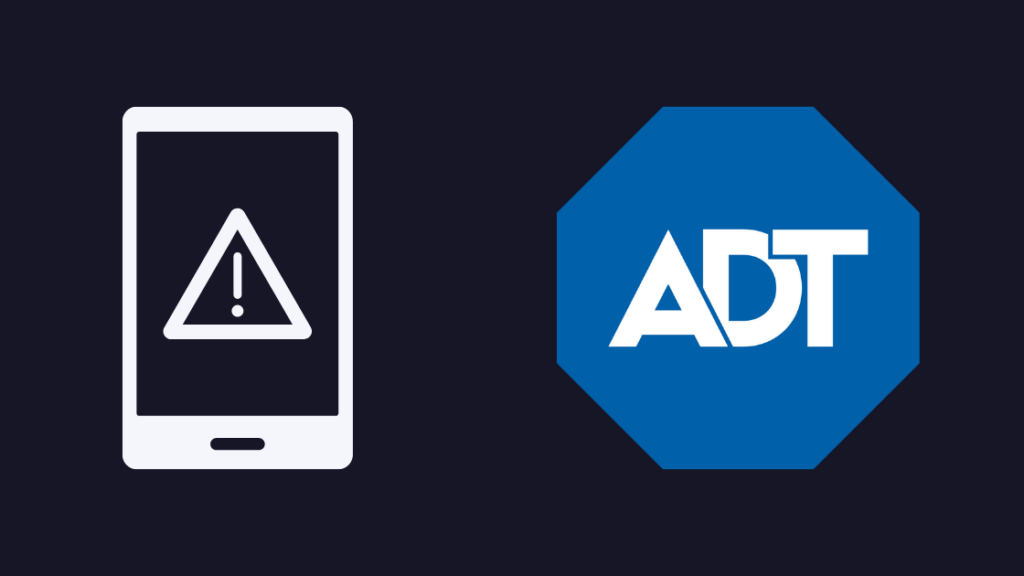
உள்ளடக்க அட்டவணை
எனது வீட்டில் சமீபத்தில் ADT பாதுகாப்பு அமைப்பை நிறுவினேன். ஸ்மார்ட் கதவு பூட்டுகள், அலாரங்கள் மற்றும் கேமராக்கள் பொருத்தப்பட்டதால், எனது வீடு முன்பு இருந்ததை விட மிகவும் பாதுகாப்பானதாக உணர்ந்தது.
சிறந்த அம்சம் என்னவென்றால், எனது மொபைல் ஃபோனில் உள்ள ADT பல்ஸ் செயலி மூலம் எல்லாவற்றையும் தொலைவிலிருந்து கண்காணிக்க முடியும்.
இருப்பினும், சில நாட்களுக்குப் பிறகு, ADT ஆப்ஸ் வேலை செய்வதை நிறுத்தியது.
வீட்டுப் பாதுகாப்பு முக்கியமானது, மேலும் வேலை செய்யும் கண்காணிப்பு அமைப்பு இல்லாமல் எனது வீட்டை விட்டு வெளியேறுவது சாத்தியமில்லை.
இந்தப் பாதுகாப்பு தேவையற்ற ஊடுருவல் செய்பவர்களைக் கண்காணிப்பதை எனக்கு மிகவும் வசதியாகச் செய்திருக்கும் அம்சங்கள்.
இருப்பினும், தொழில்நுட்ப சிக்கல்கள் என்னை கவலையடையச் செய்தன. எனவே வேலை செய்யாத ADT பயன்பாட்டை எவ்வாறு சரிசெய்வது என்பதைக் கண்டறிய முடிவு செய்தேன்.
எல்லாப் பிழைகள் மற்றும் அவற்றின் தீர்வுகளைப் பற்றித் தேட எனக்கு சில மணிநேரம் ஆனது.
இங்கே, இந்தக் கட்டுரையில், உங்கள் ADT பயன்பாட்டை மீண்டும் இயக்குவதற்கான சாத்தியமான அனைத்து வழிகளையும் நான் தொகுத்துள்ளேன், அனைத்தும் நீங்களே!
ஆப்ஸை மறுதொடக்கம் செய்து, புதுப்பித்து, மீண்டும் பதிவிறக்குவதன் மூலம் ADT பயன்பாட்டை சரிசெய்யலாம். பெரும்பாலான சந்தர்ப்பங்களில், இது உங்கள் சிக்கலை தீர்க்க வேண்டும். இருப்பினும், அது வேலை செய்யவில்லை என்றால், தற்காலிக சேமிப்பை அழிக்க முயற்சிக்கவும் அல்லது உங்கள் ADT துடிப்பு கடவுச்சொல்லை மீட்டமைக்கவும்.
ADT பயன்பாட்டைப் பயன்படுத்தும் போது, உள்நுழைவு தோல்வி, கருப்புத் திரை, பயன்பாடு இல்லை போன்ற சிக்கல்களை நீங்கள் சந்தித்திருக்கலாம். Wi-Fi உடன் இணைக்கிறது.
எனக்குத் தெரிந்தது, நீங்கள் அதை எளிதாக சரிசெய்யலாம். உங்கள் சாதனத்தில் நீங்கள் முயற்சி செய்யக்கூடிய சில சாத்தியமான தீர்வுகள் இங்கே உள்ளன!
ADT பல்ஸ் பயன்பாட்டில் கருப்புத் திரையை எவ்வாறு சரிசெய்வது
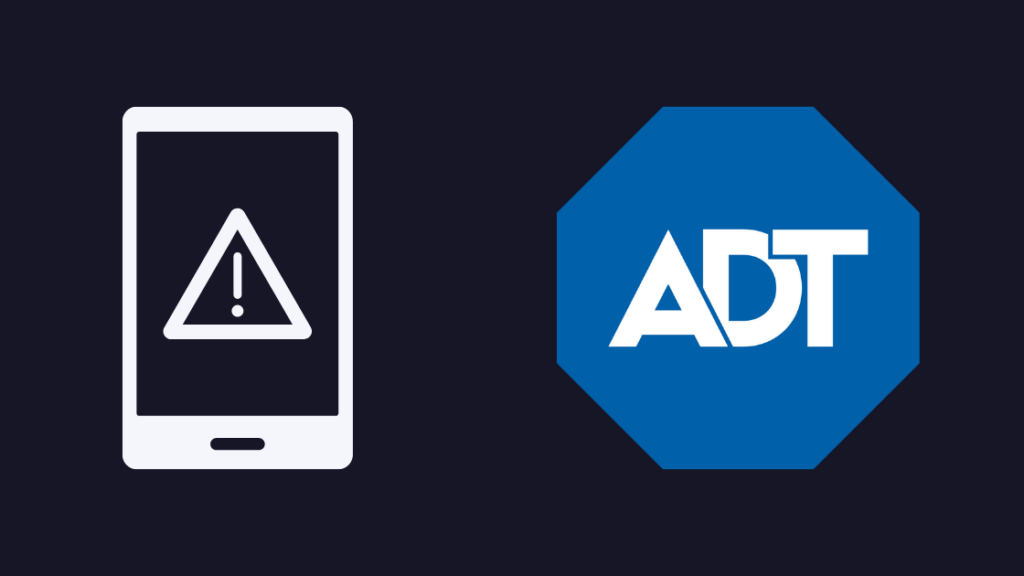
இதைப் பற்றி யோசித்துப் பாருங்கள், நீங்கள்உங்கள் வீட்டில் இருந்து விலகி, உங்கள் கதவுகள் பூட்டப்பட்டுள்ளதா என்பதை உறுதிப்படுத்திக் கொள்ள வேண்டும்.
மேலும் பார்க்கவும்: நெட்ஃபிக்ஸ் ஒலி இல்லை: நிமிடங்களில் எவ்வாறு சரிசெய்வதுஆனால், ADT பயன்பாட்டைத் திறக்கும் போது, கருப்புத் திரையை நீங்கள் காண்பீர்கள். இருப்பினும், இந்தச் சிக்கலுக்கு எளிதான தீர்வு உள்ளது.
இந்தப் படிகளைப் பின்பற்றவும்:
- நீங்கள் Android சாதனத்தைப் பயன்படுத்துகிறீர்கள் எனில், அமைப்புகள் மெனுவிற்குச் சென்று, ஆப்ஸைக் கிளிக் செய்யவும். மேலாளர்.
- ADT பல்ஸ் ஆப்ஸைத் தேடவும்.
- Force Stop பட்டனைக் கிளிக் செய்து, ஆப்ஸை மறுதொடக்கம் செய்யவும்.
இவ்வாறு செய்தால் வேலை செய்யவில்லை, நீங்கள் மற்றொரு தந்திரத்தை முயற்சிக்கலாம்.
- பயன்பாட்டு மேலாளரில் ADT பல்ஸ் பயன்பாட்டைக் கண்டறியவும்.
- இங்கே, சேமிப்பகப் பகுதிக்குச் செல்லவும்.
- அடுத்து, தேக்ககத்தை அழி என்பதைக் கிளிக் செய்யவும்.
- பயன்பாட்டை மூடிவிட்டு அதை மீண்டும் துவக்கவும்.
நீங்கள் ஐபோன் பயன்படுத்தினால், ADT பல்ஸ் ஆப்ஸை பட்டியலிலிருந்து அகற்றவும். சமீபத்தில் பயன்படுத்திய ஆப்ஸ் மற்றும் ஆப்ஸை மீண்டும் தொடங்கவும்.
ADT பல்ஸ் ஆப் ஆஃப்லைனில் இருப்பதை எப்படி சரிசெய்வது
நெட்வொர்க் சிக்கல்கள் உங்கள் ADT பல்ஸ் ஆப்ஸை சாதாரணமாக செயல்படவிடாமல் தடுக்கலாம்.
நீங்கள் பார்த்தால் இந்த பிழை, பின்வரும் திருத்தங்களை முயற்சிக்கவும்:
- உங்கள் வைஃபை இணைப்பைச் சரிபார்த்து, உங்கள் இணைய இணைப்பு செயலில் உள்ளதா என்பதை உறுதிப்படுத்தவும்.
- இணைப்புத் தளர்வானதா எனச் சரிபார்க்கவும். தளர்வான இணைப்புகள் காரணமாக உங்கள் ADT நுழைவாயில் சிக்கலில் இருக்கலாம், மேலும் இது ADT பயன்பாடு ஆஃப்லைனில் இருக்கவும் வழிவகுக்கும்.
- கணினியைத் துண்டித்து, அதை மீண்டும் செருகவும்.
எப்படி ADT பல்ஸ் ஆப் நிறுவப்படாமல் இருப்பதை சரிசெய்யவும்
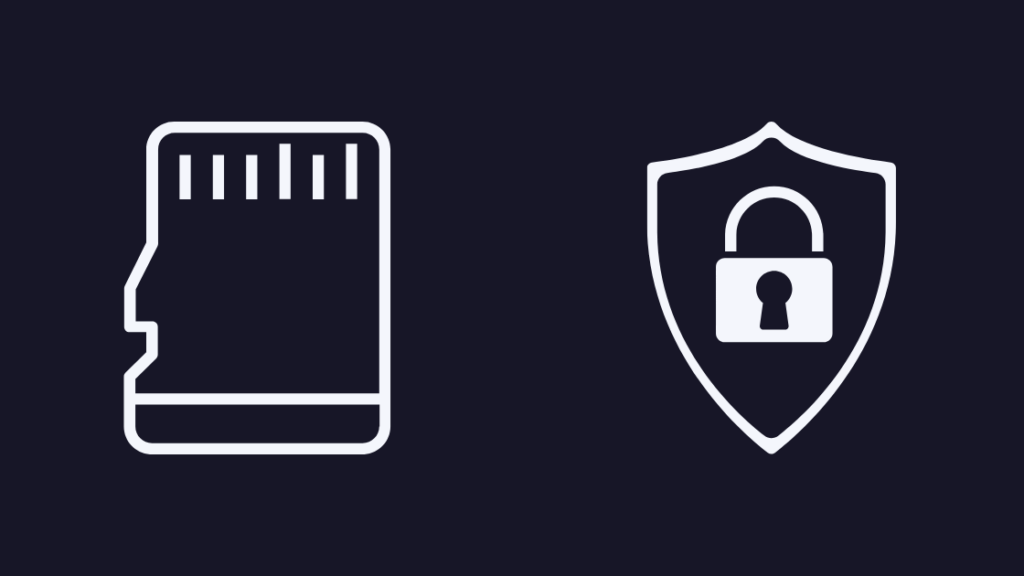
உங்கள் மொபைலில் ADT பயன்பாட்டை நிறுவ முடியவில்லை என்றால், சேமிப்பகத்தில் சிக்கல்கள் இருக்கலாம்.
முதலில்,ADT பல்ஸ் பயன்பாட்டிற்கு இடமளிப்பதற்கு உங்கள் சாதனத்தில் போதுமான சேமிப்பிடம் இருப்பதை உறுதிசெய்யவும்.
iOS சாதனங்களில் சேமிப்பகத்தைச் சரிபார்க்க,
- அமைப்புகளுக்குச் செல்லவும்.
- பொதுவைத் தேர்ந்தெடுக்கவும்.
- இப்போது சேமிப்பகம் என்பதைக் கிளிக் செய்து உங்கள் சாதனத்தில் மீதமுள்ள சேமிப்பகத்தின் அளவைப் பார்க்கவும்.
Android பயனர்கள் இதைச் செய்வதன் மூலம் சேமிப்பிடத்தை சரிபார்க்கலாம்:
<7சேமிப்பகச் சிக்கல்கள் தவிர, பாதுகாப்பு அமைப்புகளின் காரணமாகவும் நிறுவல் சிக்கல் ஏற்படலாம்.
தெரியாத மூலங்களிலிருந்து பதிவிறக்குவதை உங்கள் சாதனம் ஆதரிக்கிறதா என்பதை உறுதிசெய்யவும். இந்த அனுமதியை அனுமதிக்க, நீங்கள் என்ன செய்யலாம் என்பது இங்கே கொடுக்கப்பட்டுள்ளது.
நீங்கள் Android சாதனத்தைப் பயன்படுத்துகிறீர்கள் என்றால், நீங்கள் செய்ய வேண்டியது இங்கே:
- அமைப்புகள் பயன்பாட்டைத் திறக்கவும் .
- பாதுகாப்பு அமைப்புகளைத் தேடவும்.
- பாதுகாப்பு அமைப்புகளில், “தெரியாத ஆதாரங்கள்” .
- நீங்கள் ஒரு அறிவிப்பைப் பார்க்கும்போது, சரி என்பதைக் கிளிக் செய்யவும்.
ADT பல்ஸ் பயன்பாட்டில் உள்ள உள்நுழைவு சிக்கல்களைச் சரிசெய்தல்
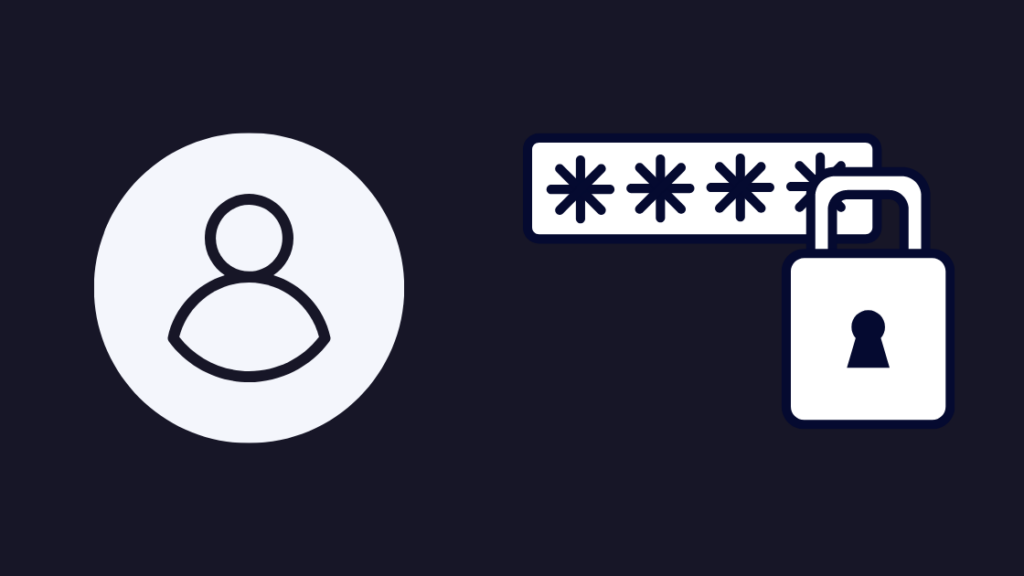
உங்களால் முடியாவிட்டால் ADT ஆப் வேலை செய்யாது பயன்பாட்டில் உள்நுழைக. இது உங்கள் கடவுச்சொல்லை மறந்துவிட்டது அல்லது நெட்வொர்க் தோல்வி போன்ற காரணங்களால் இருக்கலாம்.
நீங்கள் இணைக்கப்பட்டுள்ள நெட்வொர்க் மிகவும் மெதுவாக இருந்தால், ADT ஆப்ஸ் உங்களை சீராக உள்நுழைய அனுமதிக்காது.
என்ன நீங்கள் செய்ய முடியும், உங்கள் நெட்வொர்க் வேகத்தை சரிபார்க்கவும். வேகம் உகந்ததாக இருந்தால், மீண்டும் உள்நுழைய முயற்சிக்கவும். உங்கள் சாதனத்தை வேறு நெட்வொர்க்குடனும் இணைக்கலாம்இணைப்பு.
உங்கள் கடவுச்சொல்லை மறந்துவிட்டால் உங்கள் கணக்கில் உள்நுழைய முயற்சிப்பது வெறுப்பாக இருக்கலாம்.
இருப்பினும், கடவுச்சொல்லை எளிதாக மாற்றி புதியதை அமைக்கலாம். இது ADT பயன்பாட்டை மீண்டும் அணுக உங்களை அனுமதிக்கும்.
உங்கள் ADT பல்ஸின் கடவுச்சொல்லை மாற்றுவது மிகவும் எளிது, அதை எப்படி செய்வது என்பது இங்கே.
உங்கள் ADT பல்ஸ் கடவுச்சொல்லை மீட்டமைக்கவும்
இந்த எளிய படிகளில் உங்கள் ADT பல்ஸ் ஆப்ஸ் கடவுச்சொல்லை மீட்டமைக்கவும்.
- நீங்கள் ADT பல்ஸ் பயன்பாட்டில் நுழைந்தவுடன், "நான் எனது கடவுச்சொல்லை மறந்துவிட்டேன்" என்று சொல்லும் விருப்பத்தைத் தேடுங்கள்.
- இப்போது நீங்கள் 'உங்கள் மின்னஞ்சலில் மீட்டமைப்பு இணைப்பைப் பெறுவீர்கள்.
- மீட்டமைவு இணைப்பைக் கிளிக் செய்து புதிய கடவுச்சொல்லை அமைக்கவும்.
- உறுதிப்படுத்துவதற்கு முன், மூன்று பாதுகாப்புக் கேள்விகளுக்குப் பதிலளிக்கும்படி கேட்கப்படுவீர்கள்.
உங்கள் ADT பல்ஸ் பயன்பாட்டில் உள்ள உள்நுழைவு சிக்கல்களை இது சரிசெய்ய வேண்டும்.
ADT பயன்பாட்டை நிறுவல் நீக்கி மீண்டும் நிறுவவும்

உங்கள் குறைபாடுகளை சரிசெய்ய இது எளிதான வழிகளில் ஒன்றாகும் ADT பல்ஸ் ஆப்.
மேலும் பார்க்கவும்: MetroPCS ஒரு GSM கேரியரா?: விளக்கப்பட்டதுதானியங்கு புதுப்பிப்பு அம்சத்தை நீங்கள் முடக்கியிருந்தால் அல்லது உங்கள் இணைய இணைப்பு நிலையற்றதாக இருந்தால், உங்கள் சாதனத்தில் சமீபத்திய பதிப்பில் ஆப்ஸ் இயங்காமல் இருக்க வாய்ப்பு உள்ளது.
இருப்பினும், முழு செயல்முறையும் தடையின்றி இருப்பதை உறுதிசெய்ய, நீங்கள் ADT பல்ஸ் ஆப்ஸின் சமீபத்திய பதிப்பைப் பயன்படுத்த வேண்டும்.
iOS சாதனங்களில் இதைச் சரிபார்க்க, நீங்கள் ஆப் ஸ்டோருக்குச் சென்று புதுப்பிப்புகளைச் சரிபார்க்கலாம்.
உங்கள் ADT பயன்பாட்டைப் புதுப்பிப்பதற்கான விருப்பத்தை நீங்கள் காணவில்லை என்றால், அது ஏற்கனவே இயங்குகிறது சமீபத்திய பதிப்பு.
Android சாதனங்களில், செயல்முறைஒத்த. கூகுள் பிளே ஸ்டோரில் ADT பல்ஸ் ஆப்ஸைத் தேடவும். உங்களிடம் ஏற்கனவே ஆப்ஸ் இருந்தால், அப்டேட் ஆப்ஷன் இருக்கலாம்.
உங்களால் அப்டேட் செய்ய முடியாவிட்டால், ஆப்ஸை நிறுவல் நீக்கி, மீண்டும் நிறுவவும். இது ADT பல்ஸ் ஆப் உங்களுக்காக மீண்டும் சாதாரணமாக வேலை செய்யும்.
எனது ADT பல்ஸ் கணக்கை ஆப்ஸ் இல்லாவிட்டாலும் அணுகுவதற்கு நான் கண்டறிந்த மற்றொரு வழி உள்ளது!
ஆம், அதுதான் சாத்தியம் மற்றும் நீங்கள் அதை செய்ய முடியும். உங்களுக்கு தேவையானது ஒரு உலாவி மற்றும் mobile.adtpulse.com ஐ தேடுங்கள். இந்தப் பக்கம் உங்கள் ADT பல்ஸ் கணக்கில் உள்நுழைய உங்களை அனுமதிக்கிறது.
ஏடிடி பல்ஸ் ஆப் வைஃபையுடன் இணைக்கப்படாமல் இருப்பதை எப்படி சரிசெய்வது

உங்கள் வீட்டில் உள்ள பாதுகாப்பு சாதனங்களை கண்காணிக்க முயற்சி செய்கிறேன், ஆனால் ஏடிடி பல்ஸ் ஆப் இணைக்கப்படவில்லை உங்கள் வைஃபைக்கு? நீங்கள் கவனிக்க வேண்டியது இங்கே:
திசைவி இயக்கி செயல்படுகிறதா என்பதை உறுதிப்படுத்தவும். ரூட்டர் வேலை செய்தால், நீங்கள் இணையத்தை எந்த தடங்கலும் இல்லாமல் சாதாரணமாகப் பயன்படுத்த முடியும்.
மேலும், உங்கள் ரூட்டரில் ஏதேனும் தளர்வான அல்லது துண்டிக்கப்பட்ட கேபிள்கள் உள்ளதா எனச் சரிபார்க்கவும். நீங்கள் கேபிள்களைத் துண்டித்து, அவற்றை மீண்டும் உள்ளே வைக்க முயற்சி செய்யலாம்.
ADT பல்ஸ் பயன்பாட்டில் அறிவிப்புச் சிக்கலை எவ்வாறு சரிசெய்வது

நீங்கள் வீட்டை விட்டு வெளியே இருக்கும்போது, பாதுகாப்பு அறிவிப்புகள் உள்ளே நடக்கும் ஒவ்வொரு நிகழ்வைப் பற்றியும் உங்களுக்குத் தெரியப்படுத்துங்கள்.
மேலும் இந்த அறிவிப்புகளை சரியான நேரத்தில் பெறாதது பெரும் பாதுகாப்பு ஆபத்தை ஏற்படுத்தும்.
அறிவிப்புச் சிக்கலைச் சரிசெய்ய, உங்களால் செய்யக்கூடிய ஒன்று இதோமுயற்சிக்கவும்:
- உங்கள் சாதனத்தில் உள்ள அமைப்புகளுக்குச் சென்று
- அறிவிப்புகளைத் தேடி, அதைத் தட்டவும்.
- இப்போது அறிவிப்பு ஸ்டைல் பேனலின் கீழ், ADTஐத் தேர்ந்தெடுக்கவும் பல்ஸ் ஆப்ஸ்.
- ADT பல்ஸ் ஆப்ஸிற்கான அறிவிப்புகளை இயக்கவும்
இங்கே, உங்கள் அறிவிப்புகள் எப்போது டெலிவரி செய்யப்பட வேண்டும் என்பதை நீங்கள் தேர்ந்தெடுக்கலாம்.
உடனடியாக விருப்பத்தைத் தேர்ந்தெடுக்கவும்.
இதன் மூலம், ADT பல்ஸ் பயன்பாட்டின் அறிவிப்புகளைப் பெறத் தொடங்க வேண்டும்.
ஆதரவைத் தொடர்புகொள்ளவும்
இந்த எல்லா தீர்வுகளையும் முயற்சித்த பிறகும் கூட, ADT பல்ஸ் பயன்பாட்டில் நீங்கள் சிக்கலைத் தீர்க்க முடியாமல் போகலாம்.
அப்படியானால், ADT இன் வாடிக்கையாளர் ஆதரவுக் குழுவைத் தொடர்புகொள்ளலாம்.
முடிவு
வீட்டு பாதுகாப்பு அமைப்புகள் திறமையாக வேலை செய்யும் போது சிறந்தவை. சிறிய குறுக்கீடுகள் கூட உங்கள் மன அமைதியைப் பறித்துவிடும்.
மக்கள் நம்பகமான வீட்டுப் பாதுகாப்பு சாதனங்கள் மற்றும் சேவைகளை வாங்க விரும்புவதற்கு இதுவும் காரணமாகும்.
ADT பல்ஸ் ஆப்ஸ் உங்களைக் கட்டுப்படுத்தவும், நிலையைக் கண்காணிக்கவும் உதவுகிறது. உங்கள் வீட்டில் நிறுவப்பட்டுள்ள பாதுகாப்பு சாதனங்கள் Vivint, Frontpoint, SimpliSafe மற்றும் Brinks ஆகியவை மற்ற சிறந்த விருப்பங்களில் அடங்கும்.
நீங்கள் படித்து மகிழலாம்
- ADT அலாரம் ஒலிப்பதை நிறுத்துவது எப்படி? [விளக்கப்பட்டது]
- HomeKit உடன் ADT வேலை செய்யுமா? எப்படிஇணைக்கவும்
- இன்று நீங்கள் நிறுவக்கூடிய சிறந்த DIY வீட்டு பாதுகாப்பு அமைப்புகள்
- சிறந்த சுய-கண்காணிக்கப்பட்ட வீட்டு பாதுகாப்பு அமைப்பு
அடிக்கடி கேட்கப்படும் கேள்விகள்
எனது ADT ஆப்ஸ் ஏன் வேலை செய்யவில்லை?
மென்பொருள், நெட்வொர்க், சேமிப்பகம் அல்லது சர்வர் பிரச்சனைகள் காரணமாக உங்கள் ADT ஆப்ஸ் வேலை செய்யாமல் இருக்கலாம்.
எனது ADT பயன்பாட்டை எவ்வாறு மீட்டமைப்பது?
“கடவுச்சொல்லை மீட்டமை” என்பதைக் கிளிக் செய்வதன் மூலம் உங்கள் ADT பல்ஸ் பயன்பாட்டை எளிதாக மீட்டமைக்கலாம்.
ADT பயன்பாட்டை Wi-Fi உடன் இணைப்பது எப்படி ?
நீங்கள் ADT பயன்பாட்டை Wi-Fi உடன் இணைக்கலாம். "கருவிகள்" விருப்பத்தைத் தேர்ந்தெடுத்து Wi-Fi நெட்வொர்க்குகளை ஸ்கேன் செய்யவும். இப்போது ADT பயன்பாட்டை உங்கள் Wi-Fi உடன் இணைக்கிறீர்கள்.
ADT பல்ஸ் மற்றும் ADT கட்டுப்பாட்டுக்கு என்ன வித்தியாசம்?
ADT பல்ஸ் என்பதும் ADT கண்ட்ரோல் போன்ற ஒரு பாதுகாப்பு அமைப்பாகும், இருப்பினும், இதில் ஒரு பாதுகாப்பு இல்லை டச் ஸ்கிரீன் கண்ட்ரோல் பேனல், இது வழக்கமாக ADT கட்டுப்பாட்டுடன் வருகிறது.
ADT பல்ஸ் பயன்பாடு உங்கள் பாதுகாப்பு அமைப்பை தொலைவிலிருந்து கட்டுப்படுத்த உதவுகிறது.

